Tipps & Tricks
24.09.2019, 06:00 Uhr
Excel: Zeig mir alle zweiten Dienstage oder dritten Mittwoche
Haben Sie jeden Monat jeweils am ersten Dienstag, zweiten Donnerstag oder dritten Mittwoch Vorstandssitzung? Bringen Sie Excel dazu, Ihnen für jeden Monat das korrekte Kalenderdatum auszuspucken.
In vielen Sportclubs oder Vereinen gibt es wiederkehrende Veranstaltungen, die jeden Monat stattfinden. So tagt vielleicht der Vorstand jeden Monat jeweils am ersten Dienstag. Oder der Stammtisch findet jeden Monat jeweils am dritten Mittwoch statt oder am zweiten Donnerstag.
Damit Sie sich für die Jahresplanung nicht mühselig durch den Kalender wühlen müssen, können Sie Excel dazu bringen, Ihnen fürs ganze Jahr für jeden Monat direkt alle ersten Dienstage, dritten Mittwoche oder zweiten Donnerstage anzuzeigen.
Schreiben Sie z.B. in die Zelle A3 den Monatsersten des ersten Monats, für den Sie die Auflistung brauchen. Vielleicht gehts ja an die Jahresplanung für 2020, also nehmen Sie gleich den 01.01.2020. Schreiben Sie in A4 noch den Monatsersten des nächsten Monats, also den 01.02.2020. Jetzt weiss Excel, was Sie von ihm wollen, wenn Sie darunter die restlichen Monatsersten per AutoAusfüllen komplettieren. Das heisst: Markieren Sie A3 und A4 und ziehen Sie diese am kleinen Viereck per Maus herunter, bis Sie alle Monatsersten haben.
Nun gibts zuerst eine Variante mit zwei Hilfsspalten, damit Sie den Vorgang besser nachvollziehen können.
Spalte B heisst daher «Welcher Wochentag?». Füllen Sie in der Spalte die Zahl für den Wochentag ein. Muss die regelmässige Vorstandssitzung beispielsweise immer an einem Donnerstag stattfinden, ist es die Zahl 4. Auf einem klassisch auf «Deutsch-Schweiz» eingestellten System stehen folgende Zahlencodes für die entsprechenden Wochentage:
- Montag: 1
- Dienstag: 2
- Mittwoch: 3
- Donnerstag: 4
- Freitag: 5
- Samstag: 6
- Sonntag: 7
Spalte C nennen wir «Und von diesen der wievielte?». Wenn Sie den jeweils ersten Donnerstag jedes Monats wollen, dann kommt hier überall eine «1» rein, wenn es der jeweils zweite Donnerstag ist, eine «2» usw.
Jetzt brauchen Sie bloss noch in Spalte D die passende Formel, zum Beispiel in D3:
=A3-1-WOCHENTAG(A3-B3;3)+7*C3
=A3-1-WOCHENTAG(A3-B3;3)+7*C3
Ziehen Sie die Formel wieder in die restlichen Zellen herunter. Formatieren Sie die Spalte D noch via Rechtsklick und Zellen formatieren als Benutzerdefiniert und schreiben Sie dies ins Feld namens «Typ»:
TTT TT.MM.JJJJ
TTT TT.MM.JJJJ
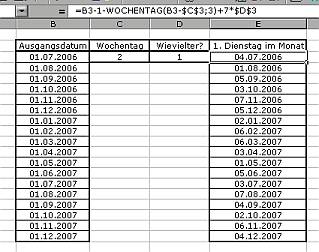
Variante mit Hilfsspalten; ersetzen Sie in den Spalten B und C einfach die Zahl für den Wochentag und für «den wievielten» dieser Wochentage
Damit erscheinen in Spalte D die Kalenderdaten in einem Format wie «Do 09.01.2020».
Muss es ohne die zwei Hilfsspalten gehen?
Sie können die beiden Ziffern für den Wochentag und für den wievielten dieser Wochentage auch direkt in die Formel schreiben, dann können Sie auf die beiden Hilfsspalten verzichten. Wenn das Ausgangsdatum in A3 steht, schreiben Sie z.B. in B3 folgende Formel:
=A3-1-WOCHENTAG(A3-4;3)+7*2
=A3-1-WOCHENTAG(A3-4;3)+7*2
Die «4» innerhalb der Klammer ersetzen Sie bei Bedarf durch den Zahlencode für den gesuchten Wochentag (4 = Donnerstag) und die «2» am Ende ersetzen Sie durch die Information, der wievielte von diesen Donnerstagen gesucht wird.
Und natürlich klappt dasselbe auch mit den genau gleichen Formeln in LibreOffice Calc.








30.09.2019
30.09.2019
30.09.2019
01.10.2019
01.10.2019
03.10.2019
21.11.2023